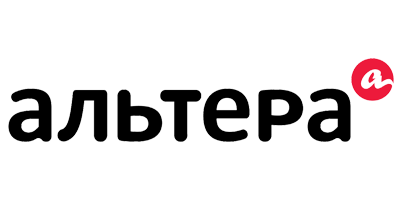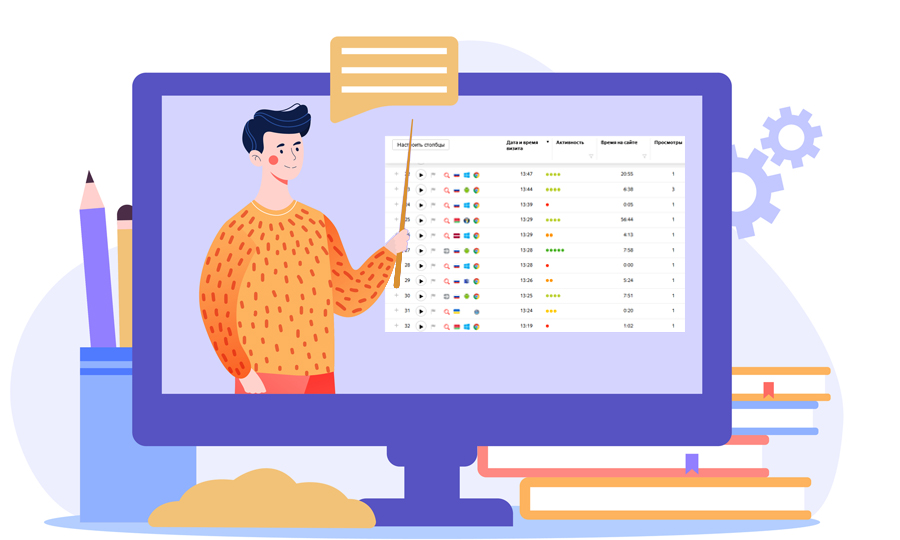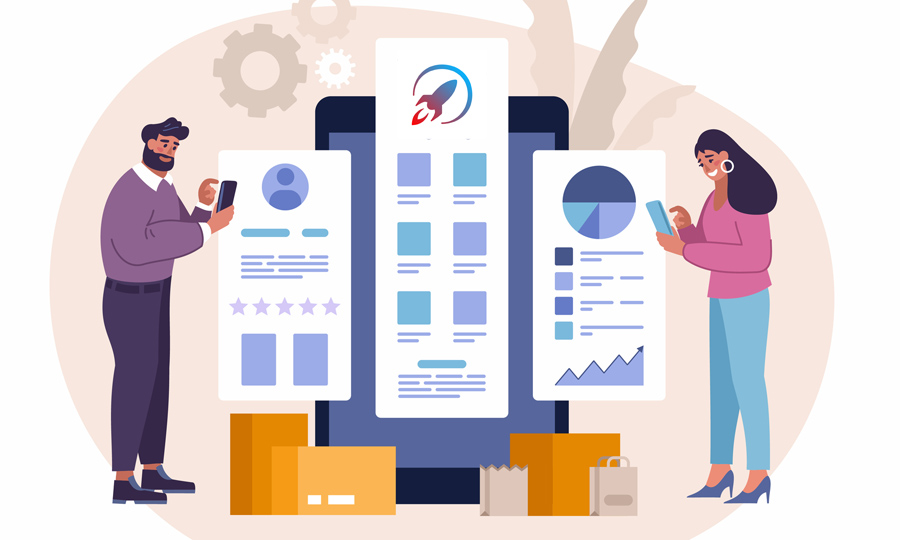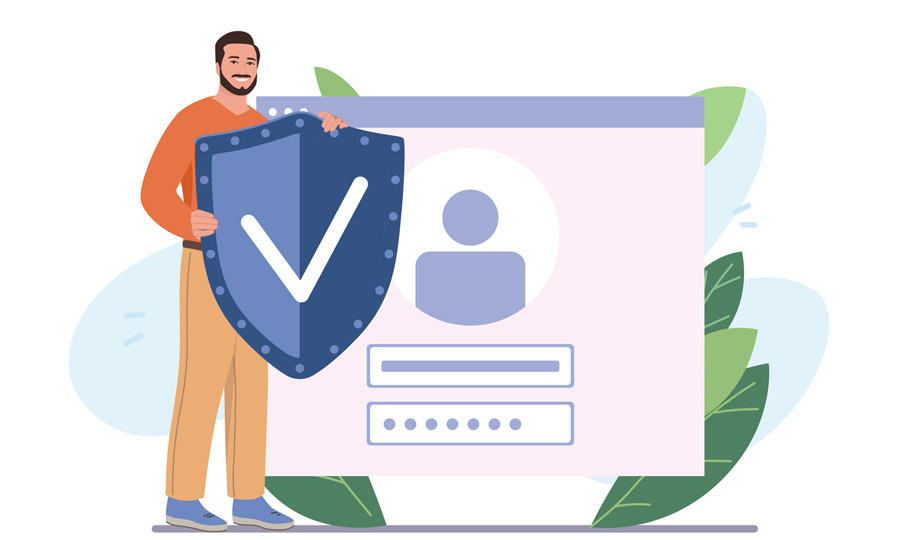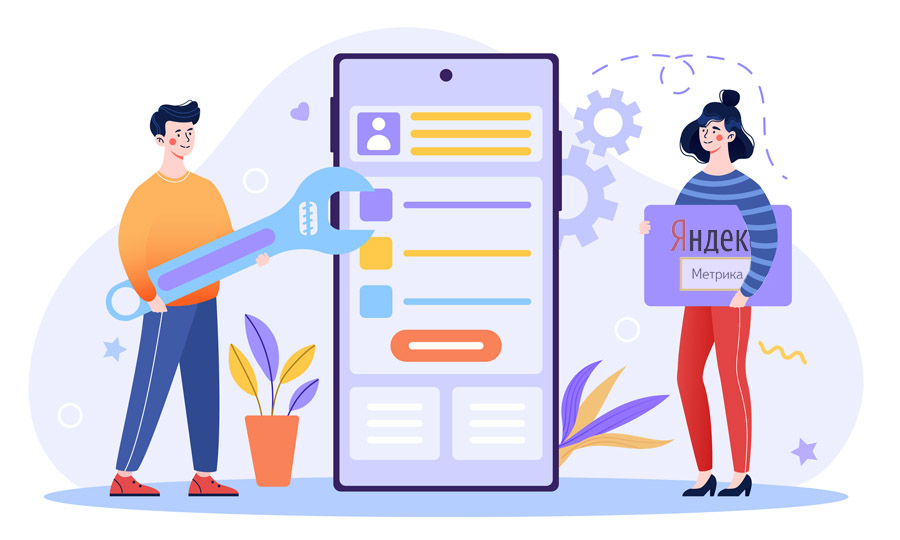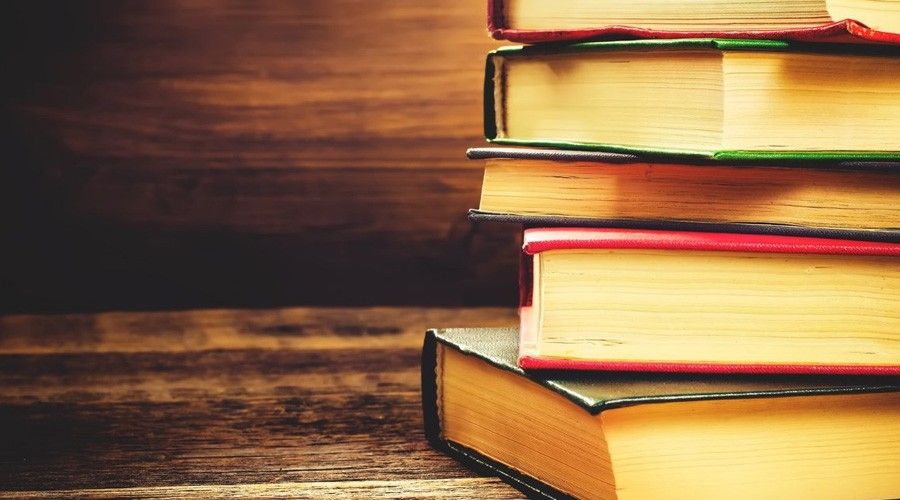Что такое Вебвизор
 наш канал в
наш канал в  ЯНДЕКС.ДЗЕН.
ЯНДЕКС.ДЗЕН.
Для изучения юзабилити сайта существуют различные инструменты анализа. Одним из них является Вебвизор. С его помощью можно просмотреть действия пользователей, понять, над какими элементами стоит работать, выявить неявные ошибки, протестировать изменения в дизайне/функционале страниц сайта.
Содержание:
1. Что такое Вебвизор: определение, какие данные он отслеживает
Вебвизор является бесплатным встроенным сервисом Яндекс.Метрики, позволяющим наблюдать за действиями пользователя на сайте в формате видеозаписи.
Есть ряд ограничений по хранению информации:
- данные хранятся за последние 15 дней, включая сегодняшний;
- если на сайте большой трафик, то не все визиты запишутся, имеется ограничение — 150 000 посещений, выборка по ним будет сделана автоматически.
С помощью Вебвизора можно оценить функционирование веб-ресурса, он записывает все действия пользователя: движение курсора мышки и его задержка/”прокрутка” на определенных элементах, выделение текста, заполнение формы, последовательность перехода между страницами. Основная особенность сервиса в том, что можно оценить юзабилити сайта с точки зрения пользователя и заметить недоработки интерфейса. Поиск закономерностей в поведении посетителей поможет сделать выводы о том, какие элементы способствуют конверсионным действиям, а какие, наоборот, требуют проработки.
2. Как подключить Вебвизор
2.1. Если счетчика метрики нет на сайте
1. Перейдите в Яндекс.Метрику и нажмите “Добавить счетчик”.
2. На открывшейся странице заполните поля “Имя счетчика”, “Адрес сайта”, “Почта для уведомлений” и переведите ползунок у “Вебвизор, карта скроллинга, аналитика форм” в активное положение:
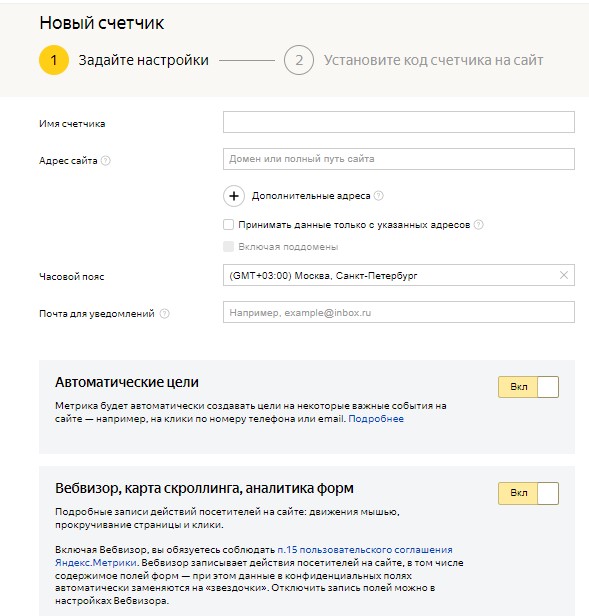
3. Нажмите “Создать счетчик” и установите код на все страницы сайта.
2.2. Если на сайте уже установлена Я.Метрика
1. Перейдите в Яндекс.Метрику, выберите необходимый счетчик.
2. Откройте раздел “Настройка” — “Счетчик” и установите активный ползунок у “Вебвизор, карта скроллинга, аналитика форм”.
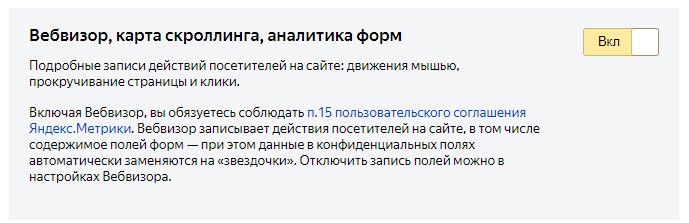
3. Сохраните изменения и обновите код счетчика на сайте.
3. Как работать с Вебвизором
Для просмотра записей визитов откройте в интерфейсе Яндекс.Метрики пункт меню "Вебвизор":
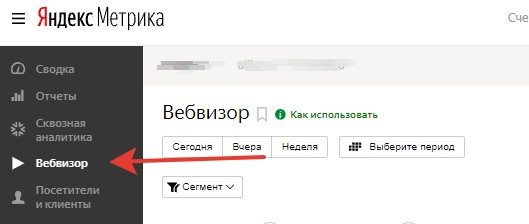
В отчете пользователю доступно большое количество данных о визите: дата и время, информация об активности, региональность, какая операционная система использовалась, браузер и другие характеристики. Наглядно это можно увидеть на скриншоте ниже:
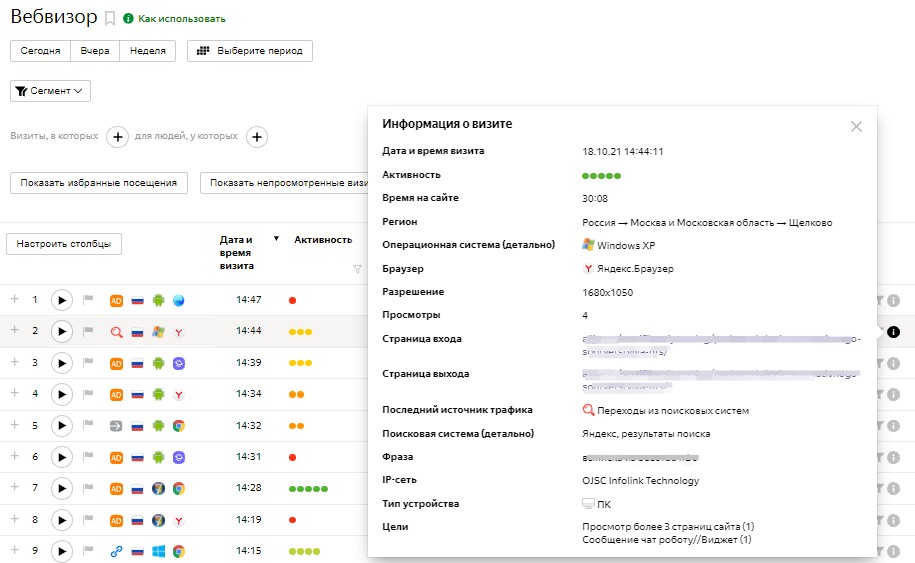
Интерфейс Вебвизора можно настраивать, добавляя/убирая нужные столбцы. Для этого выбираем “Настроить столбцы” и редактируем:
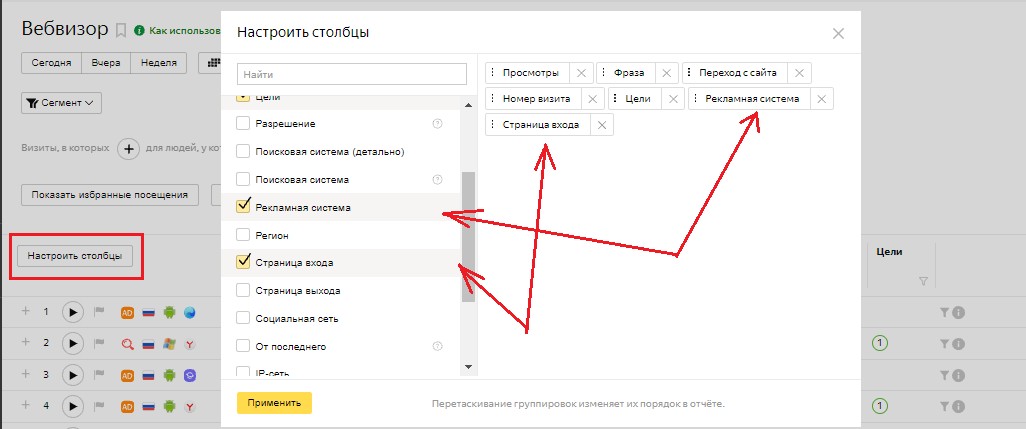
3.1 Как анализировать данные
Вебвизор записывает большое количество посещений и использовать для анализа столь большую выборку неэффективно. Поэтому более эффективно анализировать трафик по сегментам. Ниже рассмотрим способы фильтрации визитов.
3.1.1. Фильтрация похожих посещений
У каждой записи можно создать сегмент по схожим признакам, выбрав значок воронки в правом углу.
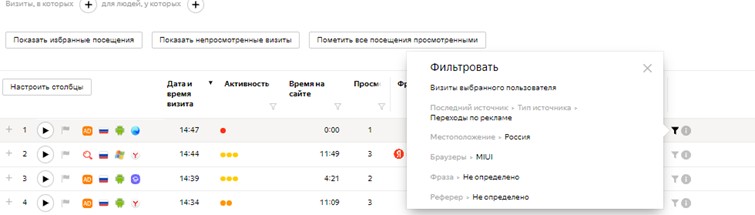
3.1.2. Сегментация
Возможность использования сегментации аналогична другим отчетам Яндекс.Метрики. Например, вы можете просмотреть действия посетителей на определенной странице сайта. Для этого необходимо сформировать сегмент по просмотру URL, задав путь к нужной странице https://site.ru/example/
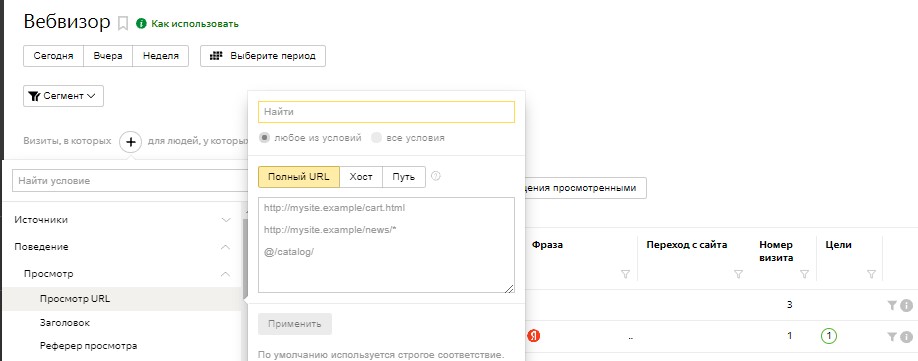
3.2. На что стоит обратить внимание при анализе
Зачастую Вебвизор используется для анализа конкретных сценариев. Рассмотрим частые случаи применения.
3.2.1 Тестирование нового функционала
При появлении дополнительного функционала, чтобы оценить его удобство с точки зрения посетителя, рекомендуется использовать записи Вебвизора. Для этого необходимо создать сегмент, включающий страницу, на которой расположен анализируемый элемент (например, калькулятор).
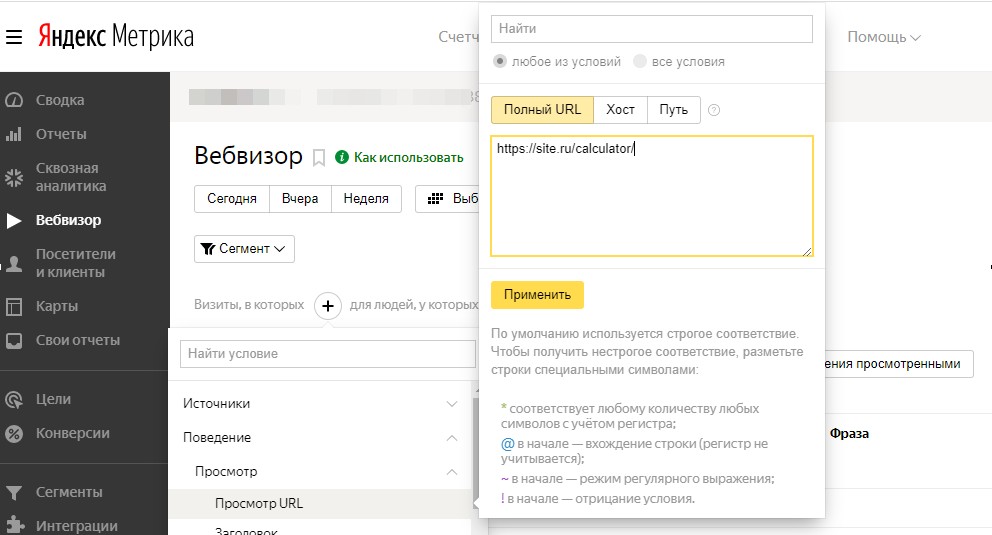
В записях визитов вы сможете увидеть, какие сложности возникают у посетителей при взаимодействии с интерфейсом, например:
- некорректное отображение кнопок/полей на определенных разрешениях и в различных браузерах;
- частое перемещение курсора (скорее всего пользователь не понимает принцип работы);
- поля вызывают затруднения и не заполняются;
- элемент не выглядит кликабельным и его не используют;
- появление навязчивых всплывающих окон,
- многое другое.
3.2.2 Незаконченные целевые действия на сайте
Рассмотрим пример, где пользователь не завершил оформление заказа в корзине. Для этого необходимо настроить сегмент просмотра страницы оформления заказа и исключить страницу успешного завершения заказа.
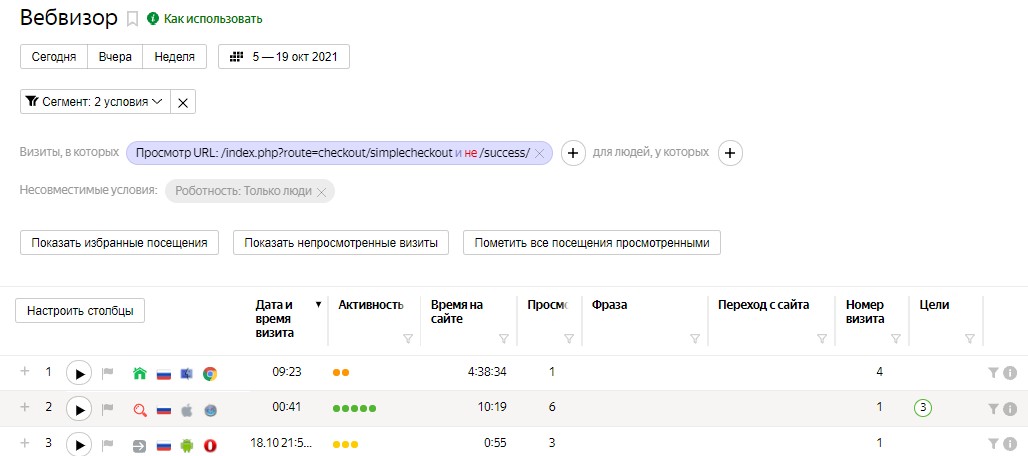
Анализируя подобные данные, мы можем понять, в какой момент пользователь передумал и возникла так называемая “Брошенная корзина”. Возможно, пользователя смутила дорогая доставка, которая появилась во время оформления заказа, или форма оформления заказа слишком сложная, и он не хочет тратить время на ее заполнение.
3.2.3 Отслеживание проблем на разных устройствах и разрешениях
Нередко на сайте встречаются большие показатели отказов на каких-либо определенных устройствах. Для того чтобы наглядно увидеть причины подобного рода проблем, рекомендуется включить в отчет сегмент для конкретного устройства. На скриншоте ниже указан пример настройки для "Смартфоны" > "Apple" + "Samsung":
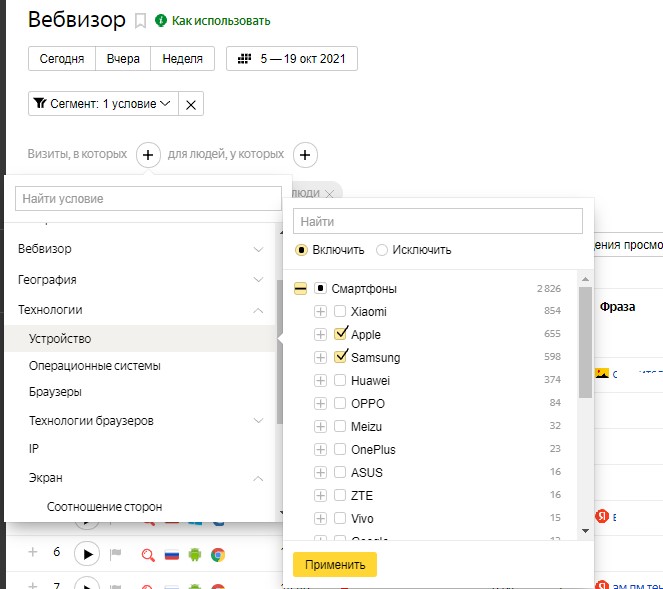
В процессе анализа вы можете заметить следующие проблемы:
- наплыв кнопок друг на друга при определенных разрешениях — пользователь просто не может совершить какие-то действия;
- какие-то элементы становятся просто нечитабельными;
- отсутствие элементов;
- и т. д.
4. Дополнительные инструменты для анализа
4.1 Карта кликов
Карта кликов — инструмент, позволяющий понять, на какие элементы страницы пользователи кликают больше всего. Она доступна в меню “Карты” — “Карта кликов”.
При переходе открывается главная страница сайта в тепловом режиме, где красным цветом показаны наиболее кликабельные области.
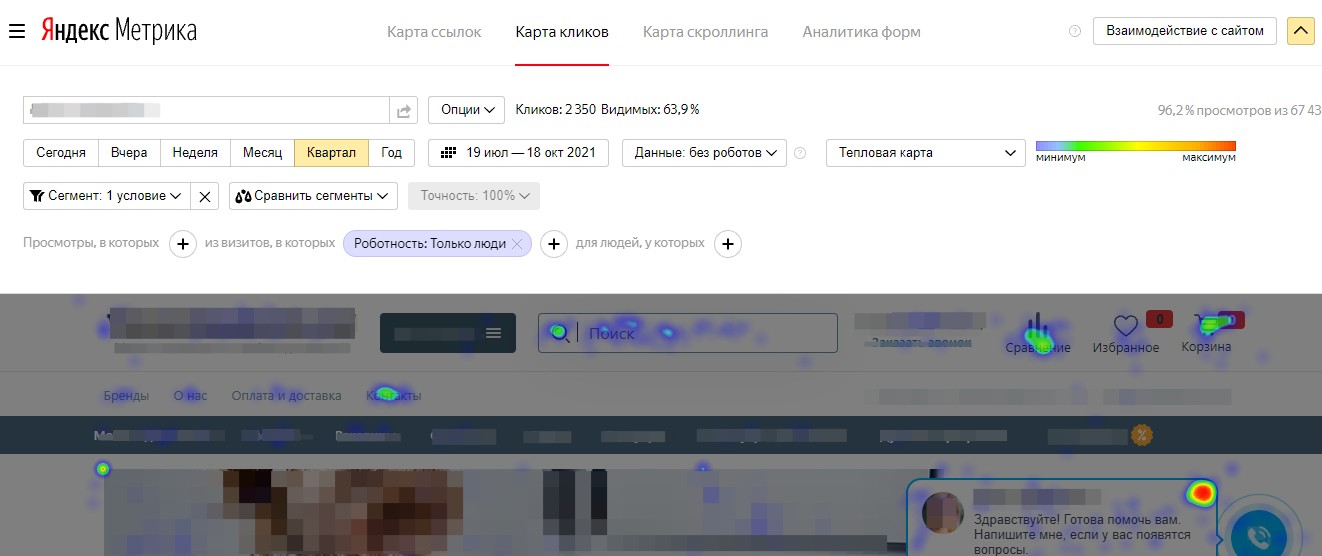
Карта кликов открывается на главной странице сайта. Для того чтобы просмотреть другие страницы, можно воспользоваться кнопкой “Взаимодействие с сайтом” и сменить активную страницу. Можно просматривать данные по группе страниц, задав путь к ним, или использовать сегментацию.

В выпадающем списке “Опции” регулируется прозрачность и величина точек.
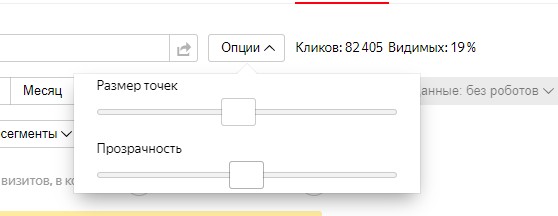
Далее следует задать анализируемый период, выбрав из предложенных либо задав вручную.
Возможно несколько вариантов отображения карты кликов:
- “Тепловая карта” — вариант по умолчанию, для отображения ссылок используется палитра цветов от красного к синему.
- “Монохромная карта” — выделение осуществляется только красным, меняется плотность цвета.
- “Клики по ссылкам и кнопкам” — выводятся клики только по кнопкам и ссылкам.
- “Карта прозрачности” — отображение в виде “туманной маски” в точках кликов появляется прозрачность.
- “Карта элементов” — элемент выделяется цветом целиком, а не точечно.
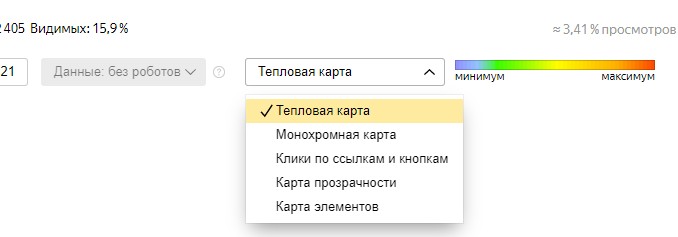
Нередко бывают случаи, когда важный, по мнению маркетолога, элемент (например, онлайн-консультант) раздражает пользователя и является слишком навязчивым. Либо ненавигационный элемент кажется пользователю кликабельным, и он совершает действие — эта область будет окрашена ярче, а владельцу сайта стоит задуматься о внедрении функционала.
4.2 Карта ссылок
Карта ссылок — инструмент, с помощью которого можно определить, по каким ссылкам было большее количество кликов. Он доступен в меню “Карты” — “Карта ссылок”.
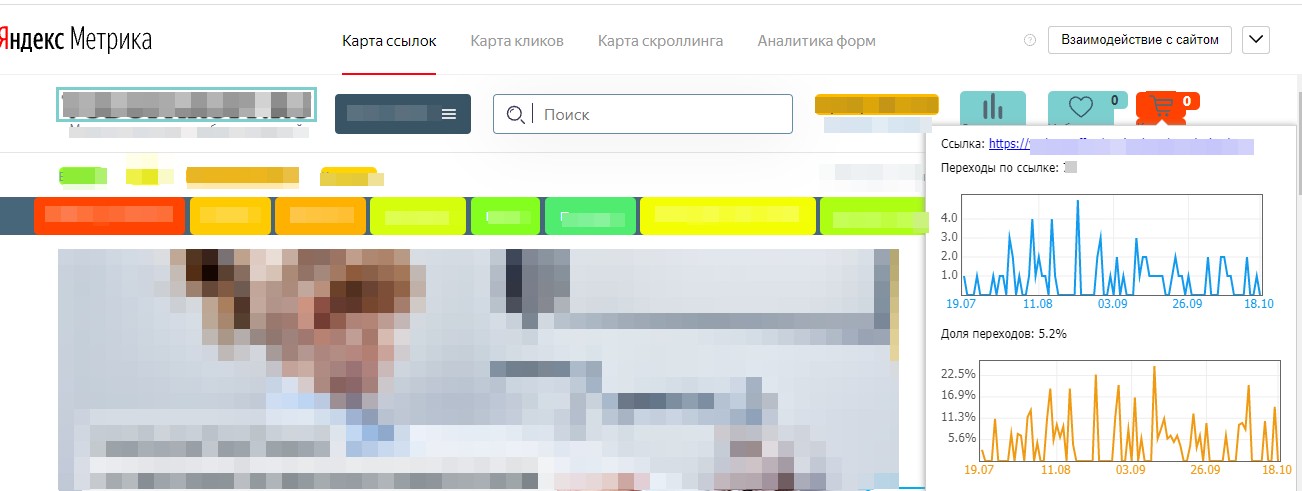
Основное отличие от “Карты кликов” состоит в том, что “Карта ссылок" показывает клики только по ссылкам в теге <a>. При клике на ссылку показывается статистика по ней (адрес, количество кликов за выбранный период, доля переходов и графики динамики). Анализ отчета поможет вам сделать выводы о том, как стоит изменять расположение/название ссылок на сайте, чтобы повысить их кликабельность, как можно улучшить перелинковку страниц.
4.3 Карта скроллинга
Карта скроллинга — инструмент, позволяющий оценить, как распределено внимание пользователя по странице.
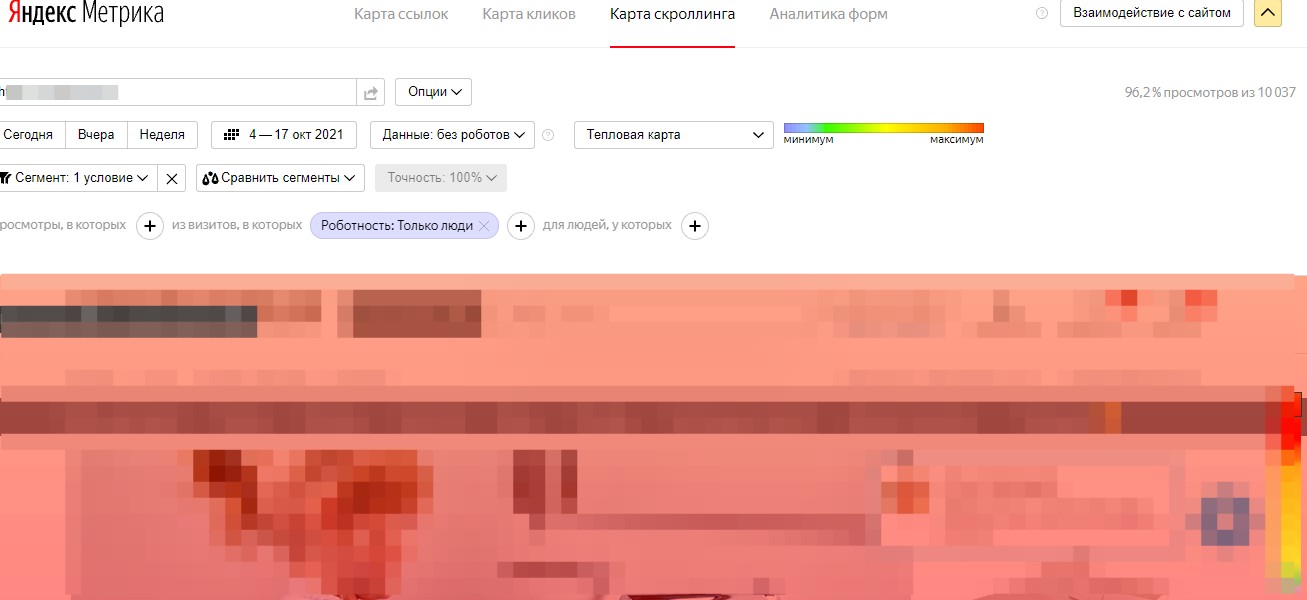
Отличительная особенность — она, как и Вебвизор, хранит данные только за последние 15 дней. В ходе анализа рекомендуется выделять наиболее просматриваемые области и при необходимости размещать в них дополнительную конверсионную информацию/элементы. Карта позволяет определить оптимальную длину страницы, понять, какие зоны пролистываются (выделены синим и зеленым цветами), и принять решение о необходимости их доработки либо полного удаления.
4.4 Аналитика форм
Аналитика форм — инструмент, помогающий понять, как пользователь взаимодействует с формами на сайте. Он имеет две вкладки: “Конверсия формы” и “Поля формы”.
В первой показаны количественные взаимодействия с формами: сколько было просмотров, взаимодействий, успешных отправлений.
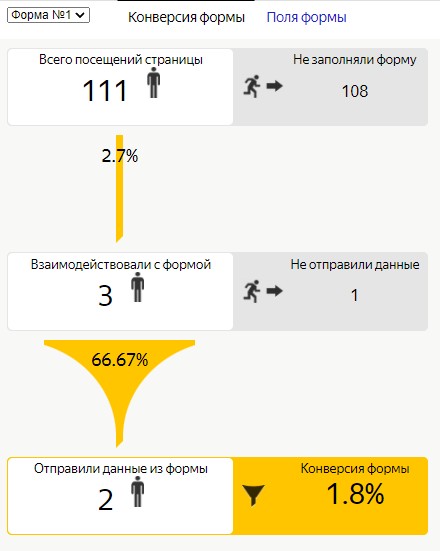
Во второй можно увидеть:
- время, которое было потрачено на заполнение конкретного поля;
- поля, которые были отправлены пустыми (по ним скорее всего возникают затруднения);
- строки, из-за которых форма не была отправлена.
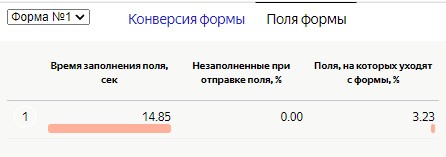
Анализируя данные, можно понять, какие поля лишние и не были заполнены, вызвали сложности при взаимодействии. Данные по конверсии представлены наглядно в виде воронки продаж. Таким образом, благодаря инструменту можно проводить работы по оптимизации конверсии.
Вебвизор, тепловые карты, аналитика форм — довольно мощные инструменты для анализа поведения пользователей на сайте. Анализируя полученные данные, можно найти неявные проблемные места сайта и провести работы по их оптимизации. Инструменты помогают улучшить юзабилити и, как следствие, поведенческие факторы, повысить конверсию.
5. Частые вопросы
Почему не работает Вебвизор?
Причин может быть несколько:
- Вебвизор не использовался более полугода и автоматически отключился. Тогда просто требуется включить его в настройках счетчика, и данные начнут собираться заново.
- На анализируемой странице отсутствует код счетчика.
- Выводится ошибка "Установлен запрет на отображение страницы во фрейме" — значит, на сайте в настройках сервера используется заголовок X-Frame-Options. Необходимо обратиться к вебмастеру и настроить исключения для вашего сайта, метрики и Вебвизора.
- На сайте не используется кодировка UTF-8. В таком случае записи могут быть некорректными.
Снижает ли Вебвизор скорость работы сайта?
Нет, код Я.Метрики при подключении Вебвизора увеличивается на одну строку. Сами записи происходят после загрузки страницы у пользователя.

Вы дочитали статью! Отличная работа!
- В некоторых нюансах продвижения сайтов сложно разобраться без опыта. Вы можете доверить продвижение вашего сайта нам. Отправьте заявку и мы изучим ваш сайт и предложим эффективную стратегию продвижения вашего бизнеса в сети.
- Получите гайд для анализа конкурентов! Для вас мы собрали и упаковали в один документ полезные сервисы, которые сами используем в клиентских проектах.
- Понравилась статья? Поделитесь ссылкой на статью в социальных сетях - возможно, статья окажется полезной для ваших друзей и коллег.
- Хотите стать экспертом?
Предлагаем вам почитать другие наши статьи, вот некоторые из них:
- Ищете работу? Приглашаем вас в наш дружный и профессиональный коллектив: интересные задачи, перспективы профессионального и личностного роста, одна из самых опытных команд в области SEO-продвижения в Санкт-Петербурге. Наши вакансии.